Привет! Написали статью, полезную для всех, кто работает с конструктором Tilda и собирает на нем лендинги и сайты для своего проекта. Сегодня рассказываем, как быстро и без проблем добавить блок с видеопроигрывателем.
Tilda - простой и удобный конструктор сайтов, не требующий знаний верстки. Но не забывайте, что наполнение его качественным контентом - ваша задача. С помощью видео на лендинге вы сможете:
- устроить трансляцию;
- подробнее рассказать о продукте и о компании;
- дать видеоинструкцию;
- показать видеоотзывы;
- показать дорогу до вашего офиса или магазина;
- показать процесс взаимодействия с продуктом или услугой и др.;
Давайте разберемся, как добавить на ваш сайт видео.
Как добавить видео со сторонних ресурсов
Добавить любой блок на Tilda можно с помощью значка “+” между блоками или на пустой странице.

После того, как вы добавили пустой блок, справа появляется окно с выбором контента для вашего блока. Чтобы добавить видео, выбирайте вкладку с соответствующим названием.
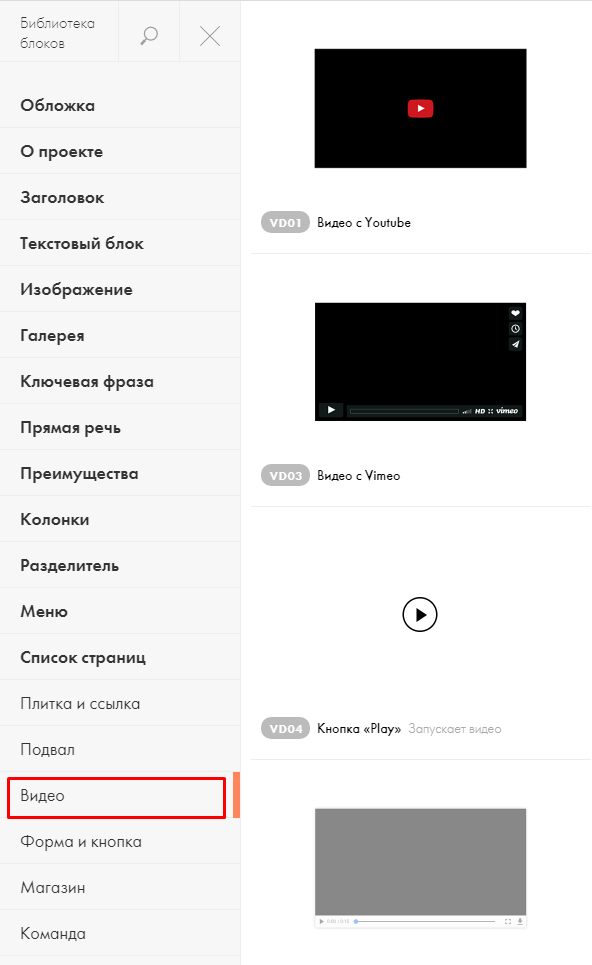
После того, как вы выбрали нужную вкладку, Tilda предлагает вам множество ресурсов, с которых вы можете добавить контент. Самые популярные - Youtube и Vimeo, также видео можно вставить через код, выбрав “Видео HTML5”. Обратите внимание, что трансляции и добавление видео через код - варианты, доступные в оплаченных аккаунтах.
Рис.3. Кнопка редактирования контента
После того, как вы выбрали добавление видео через Youtube (или любой другой плеер), необходимо указать путь к вашему контенту. Для этого зайдите в настройки контента в вашем блоке. В строке “ссылка на Youtube ролик или его ID” вставьте соответствующий адрес. Вуаля, видео добавлено в ваш блок на Tilda!
Рис.4. Строка для добавления видео со стороннего ресурса
Остались вопросы по работе с конструктором Тильда?
Не нашли ответ на интересующий Вас вопрос? Или у вас возникла другая проблема, в работе с Tilda? Задавайте вопросы, которые Вас интересуют в комментариях, на них оперативно ответит специалист отдела разработки Convert Monster.

 29.05.2020
29.05.2020  Сложность: новичок
Сложность: новичок  4 мин.
4 мин.
 12 146
12 146 

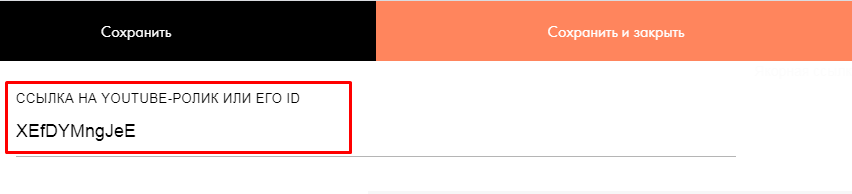









Комментарии
а без Youtube или Vimeo — файл mp4 можно как то добавить?
Krysta, смотря куда хотите поставить) Если в галерею внутри зеро — можно, в виджет поп-апа — нет.
boolshit
Подскажите, как вставить в зеро?
Вот не могу понять, подскажите,плиз. Сделан сайт, на бесплатной тильде, а дальше его в поисковике как увидеть? Только с доменным именем надо?
Да, сейчас у вас тестовое имя, нужно прикрутить домен https://convertmonster.ru/blog/landing-page-blog/kak-podklyuchit-domen-na-tilda/ и вести РК/соц сети/работать с органикой.
Вы уверены что так можно? подскажите способ плиз
Вы уверены что так можно? подскажите способ плиз
Подскажите, пожалуйста, как сделать так, чтобы после просмотра видео в его окне ютюб не предлагал другие ролики других авторов?
Здравствуйте, можно ли сделать так, что после просмотра определенного видео, внизу появляется кнопка следующего блока «перейти к следующему тесту»